浅析笔记本xp系统双显卡切换的方法
对于笔记本xp系统用户来说,现在使用的笔记本电脑一般情况下都是支持双显卡切换的。那什么是双显卡呢?很多用户并不十分清楚。双显卡就是搭载了一款核显和一款独显。通过桥接器桥接两块显卡,协同处理图像数据的工作方式。虽然笔记本电脑支持双显卡切换,但是有部分的用户不知道该如何切换。今天小编就跟大家分享下关于xp系统双显卡切换的方法!
方法如下:
1、把驱动光盘插入光驱;
2、进入驱动光盘或者下载完驱动后找到显卡驱动程序;
3、点击Setup.exe进行驱动安装;
(先安装集显驱动再安装独显驱动)
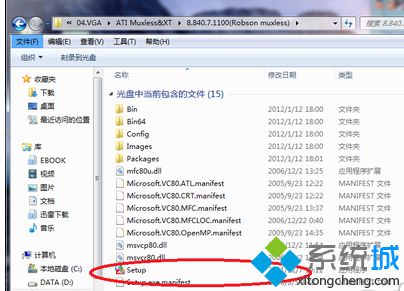
4、进入驱动安装界面,弹出Catalyst Control Center安装程序框,点击下一步;
5、进入接下来的安装步骤,安装类型里面我们选择“快速”选项;
6、自定义安装是自己选择安装哪些可选部分,建议全部安装;
7、选择“快速”选项,驱动安装路径不要改变,直接默认,点击下一步;

8、等待进度条滚动完毕,完毕后提示重启电脑,点击重启电脑;
9、重启电脑后,鼠标右击计算机图标,选择设备管理器;
10、点击显示适配器,如果正常显示AMD显卡驱动名称,没有感叹号之类,说明安装成功;
11、打开配置可交换显卡,进入配置可交换显卡界面;
12、点击“省电(核显)”或者“高性能(独显)”,进行GPU设置即可。
以上就是笔记本xp系统双显卡切换的方法,对于有兴趣尝试双显卡切换的用户,可以按照上述的步骤亲自设置下,更多精彩的内容请继续关注系统城官网www.xitongcheng.com。
相关教程:双显卡有必要吗支持xp系统的显卡win7双显卡怎么切换到独立显卡玩lol不卡的笔记本笔记本安装双系统我告诉你msdn版权声明:以上内容作者已申请原创保护,未经允许不得转载,侵权必究!授权事宜、对本内容有异议或投诉,敬请联系网站管理员,我们将尽快回复您,谢谢合作!










